Что делать, если Microsoft Edge отсутствует в приложениях и функциях Windows 11?
1. Найдите Edge из файла Programs
- Щелкните проводник на панели задач.
- Нажмите на Этот компьютер на левой панели. Затем откройте основной диск на правой панели.
- Дважды щелкните папку Programs Files (x86).
- Затем перейдите в следующее место:>Приложение
- Наконец, вы можете дважды щелкнуть msedge приложение здесь, чтобы начать его.
Если вы не найдете Edge в этом месте, скорее всего, он у вас не установлен, поэтому перейдите к следующему решению.
2. Дважды проверьте и переустановите Edge
2.1 Проверьте, установлен ли Edge
- Нажмите на меню «Пуск», введите Панель управления, а затем выберите Удалить программу вариант.
- Просмотрите список установленных программ, и если вы не видите Microsoft Edge, вам нужно будет его установить, поэтому переходите к шаг 2.2.
Подробнее об этой теме
- Быстрое исправление ошибки Google Chrome Broken Image Icon
- 2 способа исправить ошибку связи с удаленным браузером
- Firefox не устанавливается по какой-то причине — ошибка
- 6 лучших браузеров для скачивания больших файлов на ПК
- Как быстро исправить отказ в доступе. Код ошибки: 3 в 2022 году
2.2 Переустановите Microsoft Edge
После завершения установки Edge снова должен появиться в ваших приложениях и функциях или на рабочем столе.
3. Закрепить в меню «Пуск»
- Выполните действия, описанные в решении 1, чтобы открыть Edge в файле «Программы».
- Щелкните правой кнопкой мыши на msedge значок.
- Выберите Закрепить на старте вариант.
Это решение устранит проблему, связанную с тем, что Microsoft Edge не указан в приложениях и функциях. Когда вы нажмете на меню «Пуск», вы найдете программу Edge среди списка программ.
Дайте нам знать в разделе комментариев, если вы нашли эту полезную статью. Помните, что в Windows 11 вы также можете выполнить несколько простых шагов, когда Microsoft Edge исчезает.
Все еще есть проблемы?Исправьте их с помощью этого инструмента:
- Загрузите этот инструмент для восстановления ПК получил рейтинг «Отлично» на TrustPilot.com (загрузка начинается на этой странице).
- Нажмите Начать сканирование чтобы найти проблемы Windows, которые могут вызывать проблемы с ПК.
- Нажмите Починить все для устранения проблем с запатентованными технологиями (Эксклюзивная скидка для наших читателей).
Restoro был скачан пользователем читателей в этом месяце.
Мобильные приложения
В настоящий момент доступно три мобильных браузера от Опера: стандартное приложение (исключительно для Android), а также клиенты Mini и Touch, которые распространяются еще и для iOS. И в каждом случае процедура несколько различается, потому мы разберем каждую из них по отдельности.
Руководство для стандартной Opera на Android:
- Тапните на иконку вызова меню, расположенную на нижней панели (выглядит как красное кольцо).
- Далее, жмем на опцию «Настройки».
- Листаем страницу параметров до конца.
- В разделе «Справка» открываем пункт «О программе…».
- Необходимые сведения будут указаны в самом верху.
Инструкция для интернет-браузера Мини:
Обратите внимание на нижнюю панель приложения, где размещены пять значков. Они предназначены для упрощения управления
Нажмите на крайний правый.
Отобразится небольшое меню, в нем тапните на «шестеренку».
Просвайпайте содержимое страницы до самого низа.
Обратите внимание на пункт «Проверить наличие обновлений». На нем же будет указана нужная в данном случае информация.
Метод для приложения Touch:
- Тапните на значок с тремя точками, размещенный правее адресной строки браузера.
- Перейдите к пункту «Настройки».
- Пролистайте страницу до нижнего блока «О программе».
Обратите внимание на графу «Версия».
Будущее браузера
Предварительное тестирование нового браузера Edge окончательно завершено. Однако это не говорит о его совершенстве. Хотя Microsoft Edge для Win 10 может быть в относительно полной и стабильной форме, вы можете ожидать, что данный обозреватель продолжит получать новые обновления в ближайшем будущем.
Как только публика начинает использовать новое программное обеспечение, нередко появляются ранее не обнаружимые ошибки. Как например было с Zoom. Пандемия сделала его сверх популярным, вместе с тем обнажив все его скрытые проблемы. Обновления обязательно будут включать исправления ошибок, исправления безопасности и настройки базового программного обеспечения, чтобы обеспечить безопасность и согласованность работы пользователя.
Стабильный выпуск новых версий, часто служит основой для новых функций и надстроек. Поскольку Хромиум обеспечивает более доступную базу кода для разработчиков и даже более широкую поддержку расширений Chrome, вы можете ожидать, что многие разработчики начнут создавать свои портфолио с готовыми к работе инструментами.
Фактически, Майкрософт рекламирует кроссбраузерную совместимость как функцию. Под руководством Microsoft происходит расширение каталога расширений и инструментов, которые предлагает Edge. Как результат полезные функции появляются стабильно вот уже несколько лет.
-
Небезопасный контент заблокирован chrome
-
Как открыть файл skudef
-
Стандартный контроллер sata ahci как обновить
-
Ваш прогресс не будет сохранен если ваше устройство подключено к компьютеру через usb хангри шарк
- Digma dicam 210 обзор
Различия между разными версиями Microsoft Edge: заметные улучшения и изменения
Различия между разными версиями Microsoft Edge вызывают интерес у пользователей этого популярного браузера. По мере выпуска новых версий были добавлены заметные улучшения и изменения, которые изменили работу в Интернете. Ниже мы рассмотрим некоторые основные различия между различными версиями Microsoft Edge и наиболее заметные улучшения.
1. Обновленный пользовательский интерфейс: с выпуском версии X Microsoft Edge представил новый пользовательский интерфейс, который получил высокую оценку за его простоту и элегантность. Минималистский дизайн обеспечивает более интуитивную навигацию и более плавную работу.
2. Повышение скорости загрузки. Начиная с версии Y, в Microsoft Edge значительно улучшена скорость загрузки веб-страниц. Благодаря современному механизму рендеринга браузер достигает большей эффективности при загрузке контента, что обеспечивает более быструю и плавную работу в Интернете.
3. Поддержка расширений. Начиная с версии Z, Microsoft Edge расширил поддержку сторонних расширений. Это означает, что пользователи могут настраивать свой опыт просмотра с помощью широкого спектра плагинов, таких как блокировщики рекламы, переводчики и менеджеры паролей, среди прочего. Это улучшение было особенно хорошо воспринято теми, кто ищет более персонализированную навигацию, адаптированную к их потребностям.
Короче говоря, различные версии Microsoft Edge внесли значительные улучшения, которые изменили способ просмотра веб-страниц пользователями. Обновленный пользовательский интерфейс, улучшенная скорость загрузки и расширенная поддержка расширений — это лишь некоторые из заметных изменений, которые помогли сделать Microsoft Edge более эффективным и универсальным браузером. Изучите эти версии и откройте для себя все преимущества, которые они предлагают!
Почему важно проверять версию Microsoft Edge
В наши дни браузеры являются неотъемлемой частью нашей жизни. Они позволяют нам искать нужную информацию в Интернете, общаться с друзьями и коллегами на работе, делать покупки онлайн и многое другое.
Однако, чтобы полноценно пользоваться всеми возможностями браузера и не испытывать проблем при работе, важно следить за его версией. Обновление браузера поможет улучшить его производительность, обеспечит безопасность при работе в Интернете и даст доступ к новым функциям и возможностям
Microsoft Edge является одним из самых используемых браузеров. Его разработчики регулярно выпускают обновления, которые следует устанавливать, чтобы браузер работал стабильнее и безопаснее. Проверка актуальности версии Microsoft Edge и ее обновление поможет вам сократить риск взлома браузера и улучшить работу с Интернетом в целом.
New Edge — большое обновление для всех
Исторически сложилось так, что основные новые функции Edge были включены в большие обновления функций для Windows 10. Microsoft обычно выпускает их каждые шесть месяцев.
Однако с переходом на новый Edge на базе Google Chrome новые функции Edge будут появляться каждые шесть недель. Вот как часто Google обновляет Chrome. Большие обновления, такие как обновление Windows 10 за май 2020 года, больше не включают новые функции для старой версии Edge.
Новый Edge предлагает возможности просмотра на мировом уровне на основе кода Chromium с открытым исходным кодом. Google использует этот код Chromium в качестве основы для Google Chrome, поэтому у нового Edge и Chrome много общего. Опытные пользователи Chrome будут прямо дома, просматривая веб-страницы с Edge.
Edge по-прежнему имеет некоторые функции, которых нет в Google Chrome, такие как функция предотвращения отслеживания и просмотр InPrivate для конфиденциального просмотра в Интернете.
Microsoft прошла долгий путь со времен Internet Explorer. Даже если вы планируете придерживаться Google Chrome, многие улучшения, которые Microsoft вносит в новый Edge, будут включены обратно в платформу Chromium и перейдут в Chrome. Другими словами, Microsoft собирается сделать Chrome еще лучше. Конечно, это работает в обоих направлениях. Улучшения, которые Google вносит в Chrome, также сделают Microsoft Edge еще лучше. Сотрудничество между Microsoft и Google — хорошая новость для всех, независимо от того, используете ли вы встроенный веб-браузер Windows 10 или загружаете Google Chrome.
Представление
Ранние тесты движка EdgeHTML, включенные в первую бета-версию Edge в Windows 10 Build 10049, показали значительно лучшую производительность JavaScript, чем Trident 7 в Internet Explorer 11 , с аналогичной производительностью с Google Chrome 41 и Mozilla Firefox 37. В тесте SunSpider , Edge работал быстрее, чем другие браузеры, в то время как в других тестах он работал медленнее, чем Google Chrome, Mozilla Firefox и Opera .
Более поздние тесты, проведенные с версией, включенной в 10122, показали значительное улучшение производительности по сравнению с IE11 и Edge еще в 10049. Согласно результатам теста Microsoft, эта итерация Edge показала лучшие результаты, чем Chrome и Firefox в тестах Octane 2.0 от Google и Jetstream от Apple.
В июле 2015 года Edge набрал 377 из 555 баллов в HTML5test . Chrome 44 и Firefox 42 набрали 479 и 434 балла соответственно, а Internet Explorer 11 — 312 баллов.
В августе 2015 года Microsoft выпустила для инсайдеров сборку Windows 10 Build 10532, в которую вошел Edge 21.10532.0. Эта бета-версия набрала 445 из 555 баллов в HTML5test.
В июле 2016 года, когда для инсайдеров была выпущена сборка Windows 10 Build 14390, оценка HTML5test версии для разработки браузера составила 460 из 555 баллов. Chrome 51 набрал 497 баллов, Firefox 47 — 456 баллов, а Safari 9.1 — 370 баллов.
Энергоэффективность
В июне 2016 года Microsoft опубликовала результаты тестов, чтобы доказать превосходную энергоэффективность Edge по сравнению со всеми другими основными веб-браузерами. Opera усомнилась в точности и предоставила собственные результаты тестов, в которых Opera оказалась на первом месте. Независимое тестирование, проведенное PC World, подтвердило результаты Microsoft. Однако тесты, проведенные Линусом Себастьяном в июне 2017 года, вместо этого показали, что в то время Chrome имел лучшую производительность батареи.
Как узнать версию браузера на ПК. Как узнать версию операционной системы или приложения на смартфонах.
В данной статье описано:
1. Как узнать версию браузера на ПК:
Чтобы узнать версию браузера Google Chrome, вам необходимо нажать по значку «Меню браузера» в правом верхнем углу (состоит из 3-х вертикальных точек или 3-х вертикальных полосок).
Далее нужно нажать пункт «Справка» — «О браузере Google Chrome». В открывшемся окне будет показана текущая версия браузера.
Браузер Mozilla Firefox
Чтобы узнать версию браузера Mozilla Firefox, вам необходимо нажать по значку «Меню Firefox» в правом верхнем углу.
Чтобы узнать версию Яндекс.Браузера, вам необходимо нажать по значку «Настройки Яндекс Браузера» сверху справа.
Чтобы узнать версию браузера Safari, вам необходимо нажать по разделу «Safari».
Далее нужно выбрать пункт «О приложении Safari». В открывшемся окне будет показана текущая версия браузера.
Для начала необходимо зайти в «Настройки». Вы можете сделать это двумя способами:
1. Через иконку «Настройки» на главном экране.
2. Вы можете провести пальцем сверху вниз, открыв панель быстрых настроек, где сможете выбрать блок «Настройки».
Внимание!
Данная инструкция может незначительно различаться в зависимости от установленной версии операционной системы.
Чтобы просмотреть версию используемого браузера/приложения «Chatium», необходимо найти раздел «Приложения» в настройках.
После вы можете найти в списке ваших приложений используемый браузер/приложение «Chatium».
Перейдите в интересующее вас приложение. Версия будет указана под названием приложения.
Чтобы узнать версию операционной системы Android, вам необходимо найти в настройках раздел «О телефоне». Версия ОС будет указана в поле «Версия Android».
Чтобы узнать версию iOS на iPhone, необходимо зайти в «Настройки». В настройках выберите раздел «Основные». Далее перейдите в раздел «Об этом устройстве». В поле «Версия ПО» будет указана ваша версия операционной системы.
Внимание!Данная инструкция может незначительно различаться в зависимости от установленной версии операционной системы. Если вы используете браузер «Safari», то версия браузера будет соответствовать версии операционной системы
Если вы используете браузер «Safari», то версия браузера будет соответствовать версии операционной системы.
Чтобы узнать версию приложения «Chatium»/стороннего браузера, необходимо зайти в «Настройки». В настройках выбрать раздел «Основные». Далее перейти в раздел «Хранилище iPhone».
После вы можете найти в списке ваших приложений сторонний браузер/приложение «Chatium».
Перейдите в интересующее вас приложение, версия будет указана под названием приложения.
Используйте Powershell, чтобы удалить браузер Edge.
Если возможность удаления вам недоступна, вы можете использовать команды PowerShell, чтобы полностью удалить Microsoft Edge из вашей системы. Ниже перечислены два метода удаления Edge. Если один не работает для вас, вы можете попробовать следующий, чтобы удалить его с вашего устройства. Давайте начнем.
Откройте проводник Windows на своем устройстве, а затем скопируйте и вставьте приведенную ниже команду в адресную строку. После вставки нажмите «Enter».
C:Program Files (x86)MicrosoftEdgeApplication
Теперь вы попадете в папку установки Edge в вашей системе. Щелкните и откройте папку с числовыми значениями в качестве имени, как показано ниже.
Теперь дважды щелкните и откройте папку с названием «Установщик».
Это папка, в которой будет выполняться ваша команда PowerShell. Нажмите «Файл» в верхнем левом углу экрана.
Нажмите «Открыть Windows PowerShell» и, наконец, нажмите «Открыть Windows PowerShell от имени администратора».
Теперь Windows запросит у вас разрешение на запуск программы от имени администратора. Подтвердите свой выбор, нажав «Да».
Выполните команду ниже, скопировав ее в окно PowerShell.
.setup.exe -uninstall -system-level -verbose-logging -force-uninstall
Нажмите Enter, чтобы выполнить команду PowerShell.
Дождитесь завершения процесса. Это может занять от нескольких секунд до нескольких минут в зависимости от уровня производительности вашего ПК. После завершения процесса Microsoft Edge следует полностью удалить из вашей системы Windows.
Метод № 2: удалите пакет браузера Edge.
Если вышеуказанный метод приводит к ошибкам или не может удалить Microsoft Edge в вашей системе, вы можете попробовать описанную ниже процедуру. Это должно помочь вам удалить Microsoft Edge из вашей системы.
Щелкните значок «Пуск» в левом нижнем углу экрана. Теперь введите «PowerShell», и Windows автоматически выполнит поиск и отобразит вам результаты.
Щелкните правой кнопкой мыши «Windows PowerShell» в результатах поиска и выберите «Запуск от имени администратора».
Теперь у вас будет запрошено разрешение на запуск программы от имени администратора. Нажмите «Да», чтобы предоставить разрешение.
Теперь введите следующую команду в окне PowerShell и нажмите «Enter».
get-appxpackage *edge*
Теперь вам будет показана вся информация о текущей версии Edge, установленной в вашей системе Windows. Найдите значение с именем PackageFullName и скопируйте все значение рядом с ним, как показано ниже.
Теперь введите следующую команду в окне PowerShell.
remove-appxpackage
Вставьте скопированный текст рядом с этой командой. После вставки нажмите «Enter», чтобы выполнить команду.
PowerShell выполнит процесс и удалит Microsoft Edge из вашей системы.
Обновления Downgrade Edge
Во-первых, у Microsoft есть хорошо задокументированы процесс перехода на более раннюю версию с использованием методов установщика MSM и редактора групповой политики. Но оба эти метода предназначены исключительно для сборок Edge Business / Enterprise и не будут работать с общей сборкой. Так что здесь мы воспользуемся альтернативным подходом.
Но перед этим рекомендуется синхронизировать все ваши данные, чтобы быть в большей безопасности и избежать проблем с потерей данных. Кроме того, помните, что переход на более раннюю версию может увеличить риск проблем с безопасностью.
Вот шаги, чтобы понизить версию браузера Edge на ПК с Windows:
- Закройте браузер Microsoft Edge и завершите все процессы в диспетчере задач (Ctrl + Shift + Esc).
- Нажмите сочетания клавиш Win + E, чтобы открыть проводник.
- Перейдите в каталог установщика Edge в Program Files. C: Program Files (x86) Microsoft Edge Application 92.0.902.84 Installer
Убедитесь, что ввели правильный номер версии (проверьте свою версию на странице edge: // settings / help).
- Перейдите в адресную строку, введите cmd и нажмите клавишу Enter.Откроется окно командной строки.
- Выполните команду удаления в окне CMD. Setup – uninstall – system-level – verbose-logging
- Нажмите кнопку “Удалить”.
Вот и все. Текущая установленная версия Edge будет удалена с вашего ПК и заменена более ранней сборкой.
При удалении вы увидите флажок с вопросом, хотите ли вы удалить данные просмотра или нет. Сделайте выбор по своему вкусу.
Какой веб-браузер установлен на компьютере
Браузер (обозреватель) – это программа с помощью, которой можно просматривать веб-страницы, можно сказать, смотреть Интернет. Веб-обозреватель даёт возможность смотреть видео, слушать музыку, читать различные книги, статьи и т.д.
На ПК может быть установлен, как один браузер, так и несколько. Рассмотрим, какой именно браузер установлен у Вас на компьютере. Есть несколько методов: посмотреть в обозревателе, открыть параметры системы или воспользоваться командной строкой.
Способ 1: в самом интернет-обозревателе
Если Вы уже открыли веб-браузер, но не знаете, как он называется, то можно это выяснить по крайней мере двумя путями.
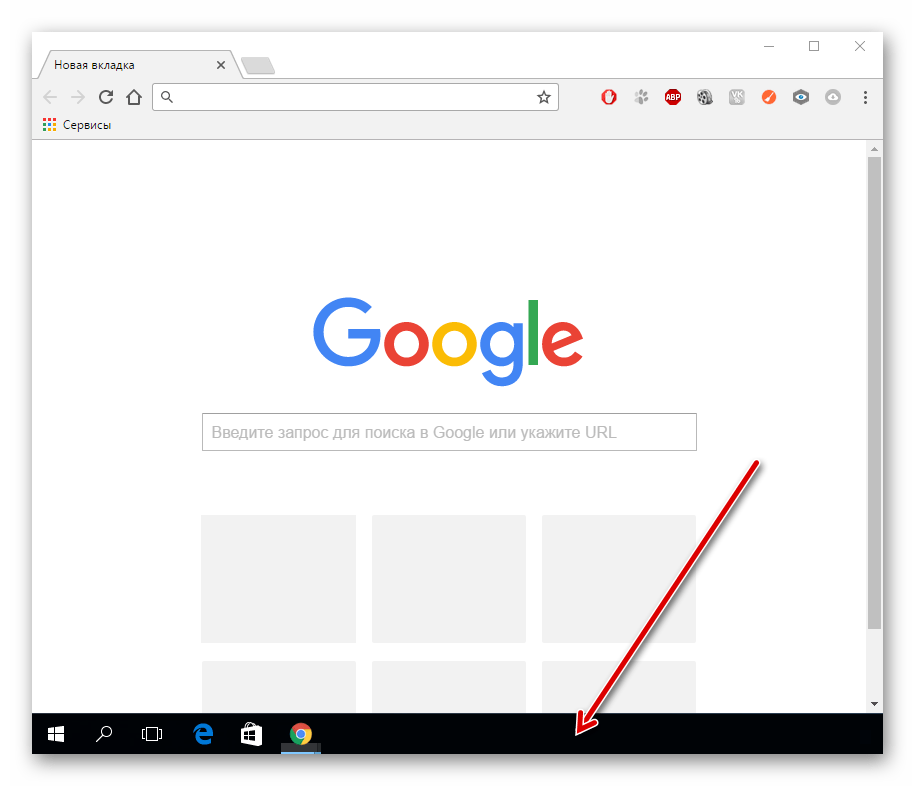
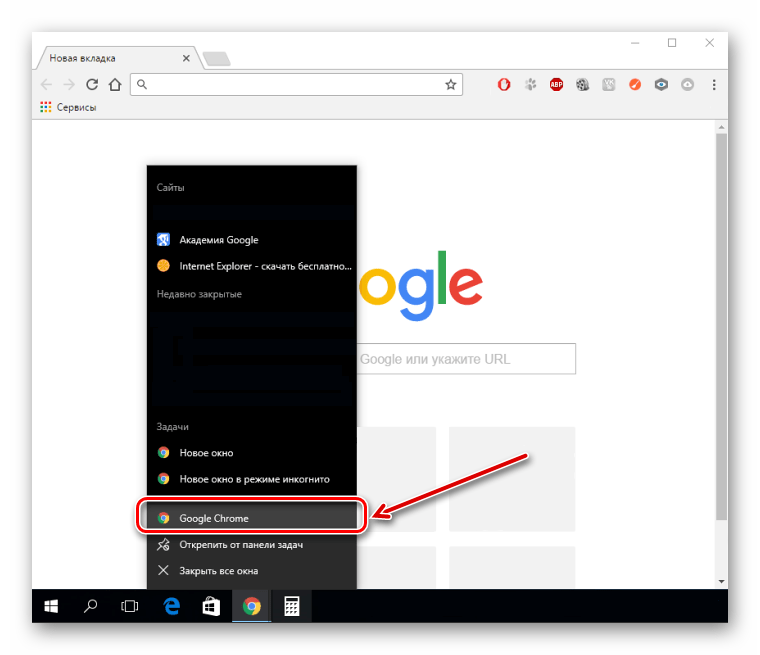
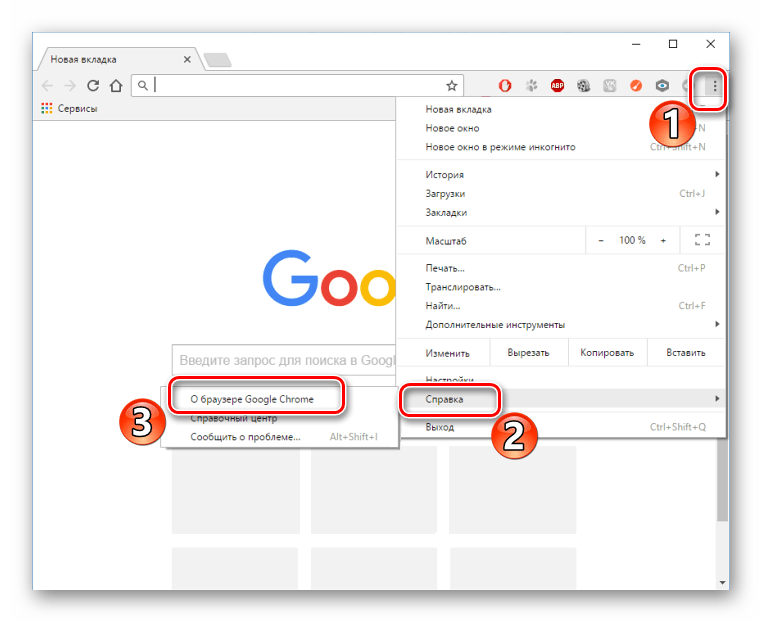
Вы увидите его название, а также установленную на данный момент версию.
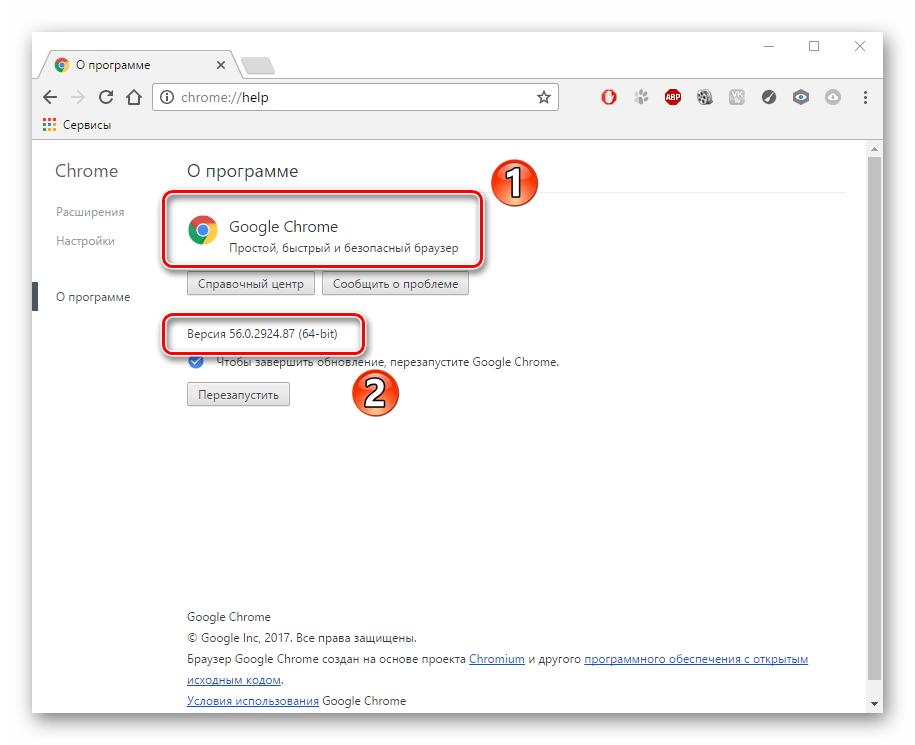
Этот метод будет немного сложнее, но Вы справитесь.
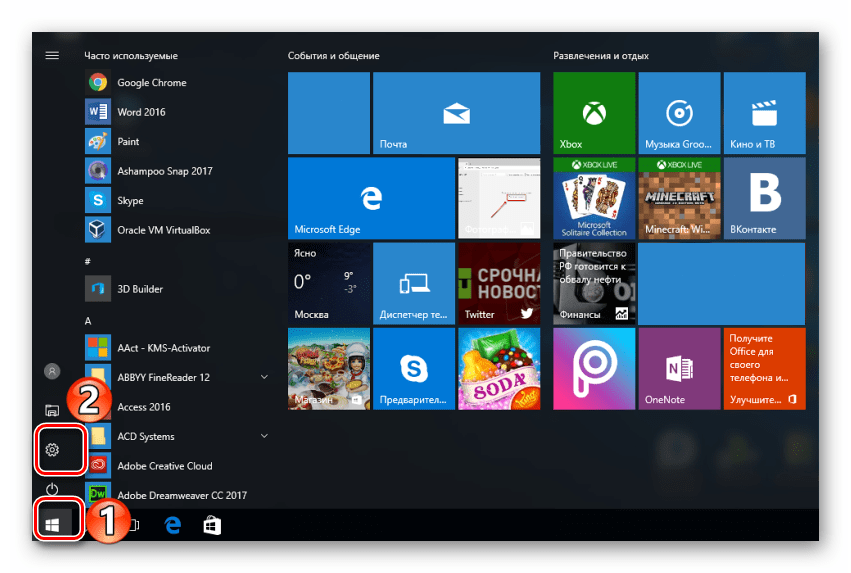
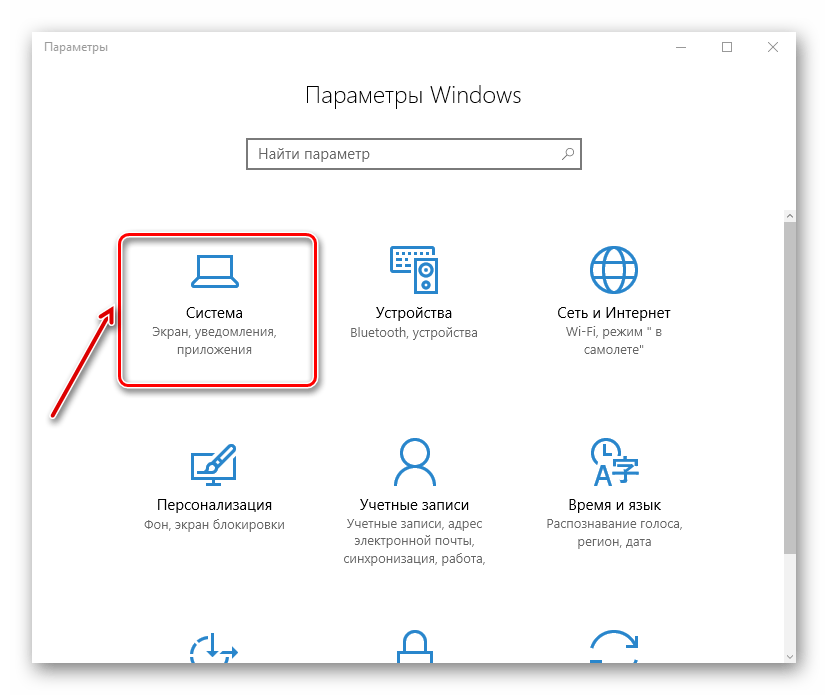
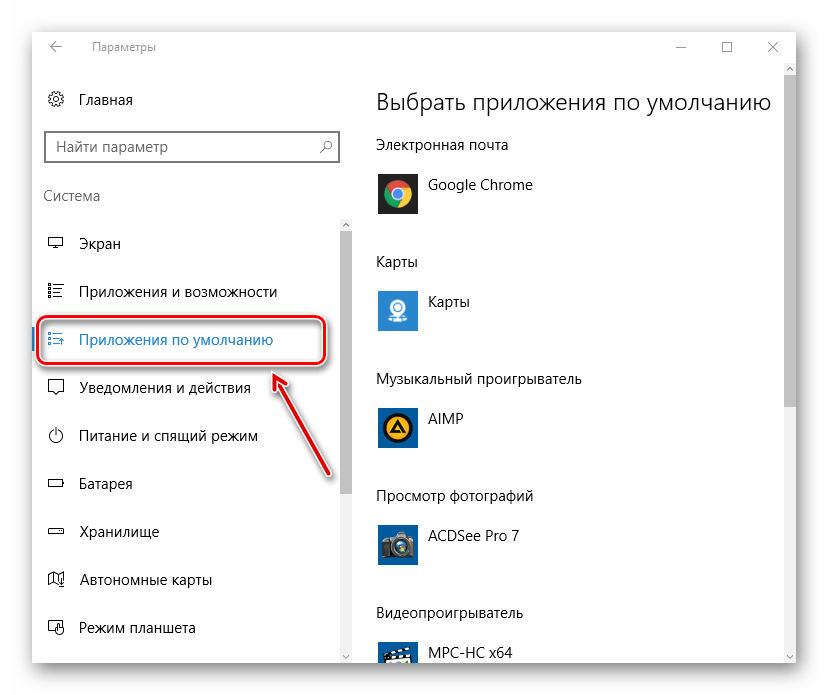
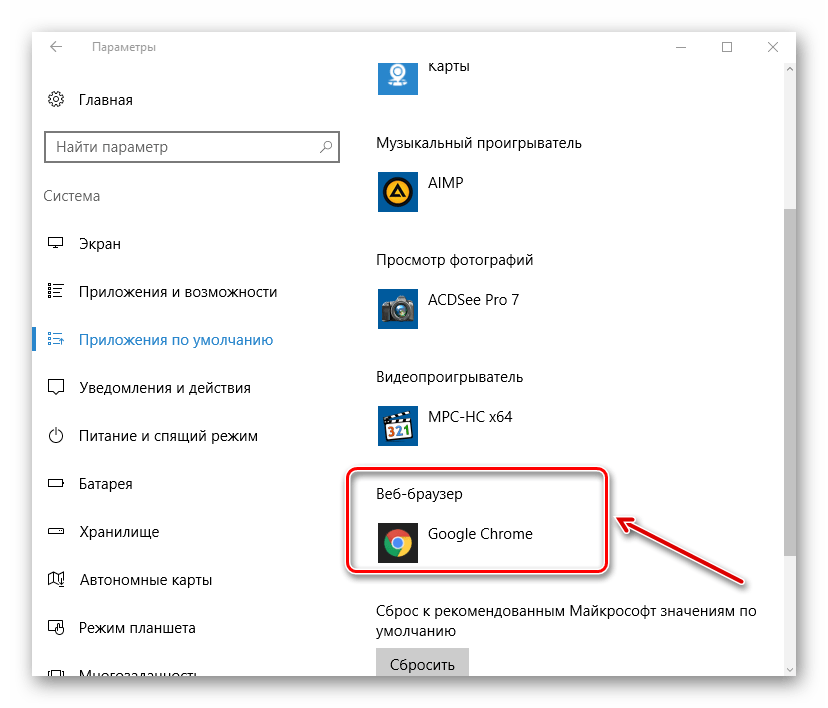
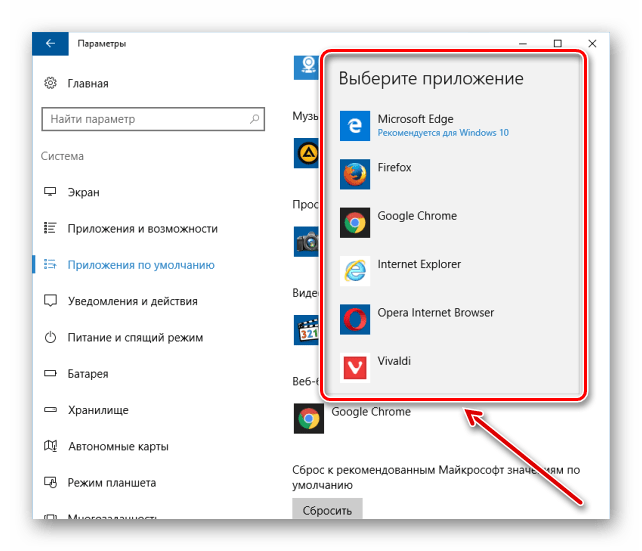
Способ 3: используя командную строку
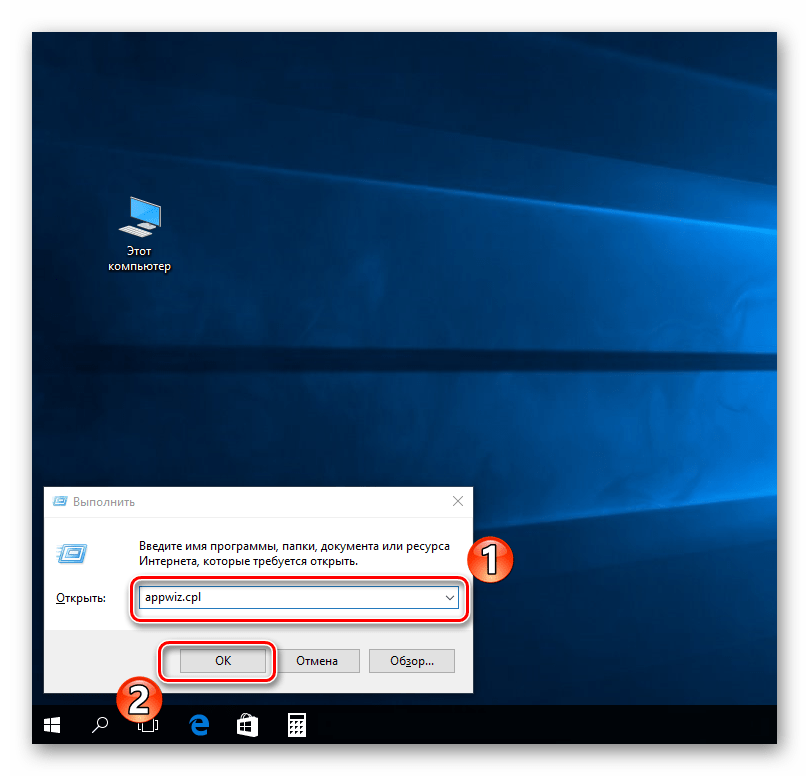
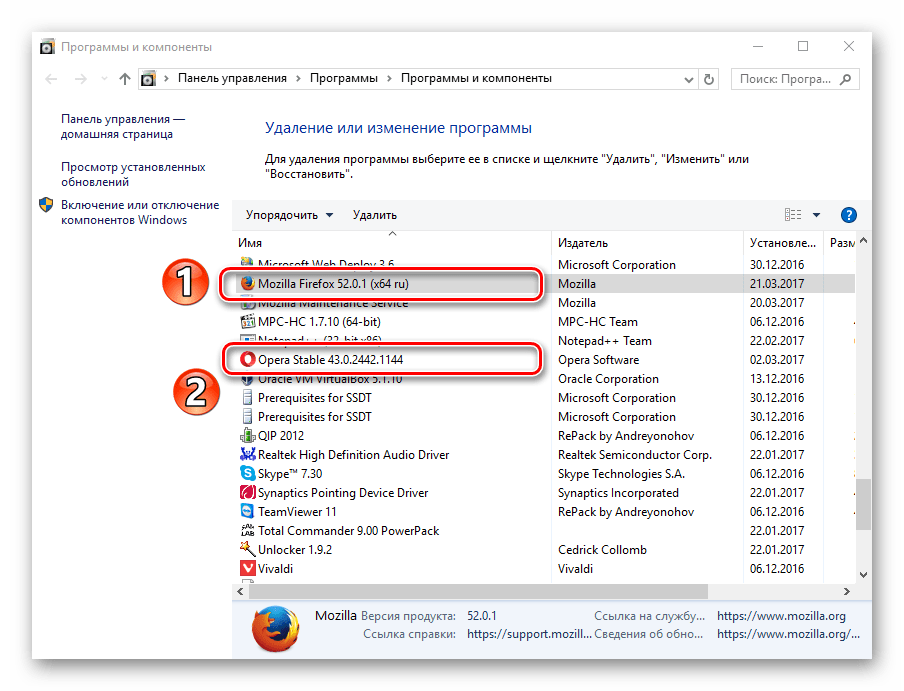
На этом и всё. Как видно, вышеприведённые методы просты даже для начинающего пользователя.
Помимо этой статьи, на сайте еще 12318 инструкций. Добавьте сайт Lumpics.ru в закладки (CTRL+D) и мы точно еще пригодимся вам.
Как обновить Edge до нестабильных инсайдерских сборок
Microsoft предлагает бета-канал, который обновляется каждые шесть недель, канал для разработчиков, который обновляется еженедельно, и канал Canary, который обновляется почти каждую ночь. Сборки перемещаются из Canary в Dev и Beta и, наконец, достигают стабильного канала, когда становятся стабильными.
Большинству людей не следует устанавливать эти нестабильные сборки, но они особенно полезны для веб-разработчиков, которые хотят протестировать последние версии браузеров перед их выпуском. Энтузиасты также могут захотеть поэкспериментировать с новыми функциями и помочь Microsoft найти ошибки, как они это делают с программой предварительной оценки Windows 10.
Edge использует ту же структуру каналов выпуска, что и Google Chrome, что гарантирует, что новые версии браузеров проходят тщательное тестирование на наличие ошибок перед выпуском.
Вы даже можете установить на свой компьютер сразу все четыре версии Edge: стабильную, бета-версию, Dev и Canary. У каждого есть свой ярлык в меню «Пуск», и каждый обновляется отдельно. Щелкните меню> Справка и отзывы> О Microsoft Edge в любом из них, чтобы проверить наличие обновлений для этого браузера.
Прежде чем пытаться решить проблему
Если вы используете компьютер компании, это сообщение появляется, вероятно, потому, что ваш сетевой администратор мог применить определенные системные политики. На персональных компьютерах это может быть связано с установленными приложениями или расширениями, которые изменяют поведение системы. Например, при использовании Windows в настройке виртуальной машины может появиться сообщение «Ваш браузер управляется вашей организацией» в Edge. В этих случаях вы не можете удалить это сообщение, если не избавитесь от расширения/приложения или не обсудите со своим сетевым администратором удаление примененных политик.
Сообщение появится на странице настроек Edge (край://настройки/) как показано ниже.
Ваш браузер управляется вашей организацией Сообщение в настройках Edge
Вы также можете увидеть сообщение «Управление вашей организацией» в качестве последнего пункта меню.
Управляется вашей организацией Показывает в меню Edge
Почему вы должны исправить?
Если сообщение появляется на вашем персональном компьютере, то вам следует исправить его, чтобы снять ограничения на странице настроек. Например, перейдите на край://настройки/конфиденциальность страница, на которой вы можете видеть, что настройка безопасного DNS отключена с помощью замка. Это покажет, что настройка отключена для управляемых браузеров.
Безопасный DNS отключен в Edge
Идти к край://настройки/система На странице, где вы можете найти параметр «Ускорение запуска», отображается значок замка. Хотя эта опция является управляемой, она все же позволяет вам включить ее.
Параметры Edge Startup Boost в разделе «Контролируется политикой»
Вы столкнетесь с такими проблемами на страницах настроек в Edge. Поэтому вам следует решить проблему, чтобы избавиться от этих значков замка.
Как получить новый браузер Edge?
Вы можете скачать новый Microsoft Edge прямо сейчас. Конечно, он доступен для Windows 10, но Microsoft также сделала его доступным для Windows 8.1, Windows 7, macOS, Android и iOS. В будущем компания планирует выпустить его и на Linux.
Если вы не установите его вручную, вы в конечном итоге получите браузер через Центр обновления Windows. Для этого вам потребуется обновление от мая 2019 года или более поздняя, поэтому убедитесь, что вы обновили свою копию Windows 10, если вы используете старую версию. Новый Edge также должен быть включен в обновление 2020 года для Windows 10.
Microsoft Edge — это кроссплатформенный веб-браузер, созданный и разработанный Microsoft . Впервые он был выпущен для Windows 10 и Xbox One в 2015 году, для Android и iOS в 2017 году, для macOS в 2019 году и в качестве предварительной версии для Linux в октябре 2020 года и может заменить Internet Explorer в Windows 7 , Windows 8 , Windows 8.1 , Windows Server 2008 R2 , Windows Server 2012 , Windows Server 2012 R2 , Windows Server 2016 и Windows Server 2019, но, в отличие от IE, этот браузер не поддерживает Windows Vista или более раннюю версию.
Изначально Edge был построен с использованием собственного проприетарного движка браузера Microsoft EdgeHTML и их движка Chakra JavaScript , версия теперь называется Microsoft Edge Legacy . В 2019 году Microsoft объявила о планах перестроить браузер на Chromium с движками Blink и V8 . Во время разработки (под кодовым названием Anaheim) Microsoft сделала предварительные сборки Edge доступными для Windows 7, 8 / 8.1, 10 и macOS .
Microsoft объявила о публичном выпуске нового Edge 15 января 2020 года. В июне 2020 года Microsoft начала автоматическое развертывание новой версии через Центр обновления Windows для версий Windows 7, 8.1 и Windows 10 с 2003 по 2004 год. Microsoft прекратила выпуск исправлений безопасности для Edge Legacy с 9 марта 2021 г. и выпустила обновление безопасности 13 апреля 2021 г., которое заменило Edge Legacy на Edge на основе Chromium. Microsoft выпустила Edge на основе Chromium для группы Xbox Insider Alpha Skip Ahead 6 марта 2021 года.
Используйте параметр «Удалить», чтобы удалить браузер Edge.
Сейчас большинство пользователей сталкиваются с трудностями при использовании последней версии Windows 10, а именно 1909 и 2004 гг. На наших собственных компьютерах также встроен Microsoft Edge, но, что удивительно, возможность удаления доступна на некоторых моделях, одна из которых – наша. Ноутбук Asus ROG. Мы подозреваем, что программное обеспечение OEM играет в этом роль, но было бы неплохо проверить вариант обычного удаления, прежде чем пытаться использовать другие методы из этого списка.
Примечание: Хотя опция удаления Microsoft Edge на основе Chromium доступна, вы не можете удалить устаревшую версию Microsoft Edge с помощью этой процедуры. Если вы хотите удалить последнее, вам следует пропустить этот метод и вместо этого попробовать команды Powershell.
Откройте «Настройки» и нажмите «Приложения» на своем устройстве с Windows.
Теперь прокрутите и нажмите «Microsoft Edge».
Щелкните “Удалить”.
Windows автоматически удалит браузер с вашего устройства.
Связанный: Как проверить элемент на Android
Если обычное приложение «Настройки» у вас не сработало, то вам следует попробовать панель управления, прежде чем использовать другие методы из этого списка, поскольку они могут нарушить функциональность некоторых функций Windows. Давайте посмотрим, как вы можете удалить Chromium Edge с помощью панели управления на вашем устройстве.
Откройте панель управления на устройстве Windows и нажмите «Удалить программу» в разделе «Программы».
Примечание: Вы можете запустить панель управления из меню «Пуск» или просто найти ее с помощью поиска Windows.
Теперь прокрутите и найдите Microsoft Edge.
Щелкните правой кнопкой мыши программу и посмотрите, доступна ли вам функция «Удалить». Если возможно, щелкните по нему, чтобы удалить Edge с устройства Windows.
Примечание: Вы также можете нажать «Удалить» вверху, чтобы удалить «Edge» со своего устройства.
Если возможно, это должно легко помочь вам «Удалить» Edge с вашего устройства Windows.
Связанный: Как включить живые субтитры в Chrome
Как Chromium изменил Edge?
Поскольку Edge теперь основан на Chromium, он поддерживает расширения Chrome. Это означает, что вы можете использовать ваши любимые надстройки из магазина расширений.
Теперь Edge использует движок рендеринга страниц Blink с открытым исходным кодом. В старой версии использовался собственный движок Microsoft EdgeHTML, а это означает, что все основные браузеры теперь используют движки с открытым исходным кодом.
Другим важным улучшением является то, что Edge теперь обновляется регулярно, как и Chrome. Это намного лучше, чем старая схема, когда Edge будет получать обновления только несколько раз в год через крупные обновления Windows.
Microsoft заявляет, что она пошла по этому пути для лучшей совместимости как с пользователями, так и с веб-разработчиками.
Четыре версии Microsoft Edge
Microsoft Edge теперь имеет базу Chromium, в которой используется среда, аналогичная той, что используется в Google Chrome. Таким образом, Microsoft может тестировать будущие функции Edge, так же, как в Google Chrome есть собственные тестовые площадки.
Таким образом, когда вы загружаете что-то, кроме обычной версии Edge, вы загружаете что-то, что находится в стадии разработки. Однако степень незавершенной работы над вашей версией зависит от того, какую из них вы скачали.
1. Microsoft Edge
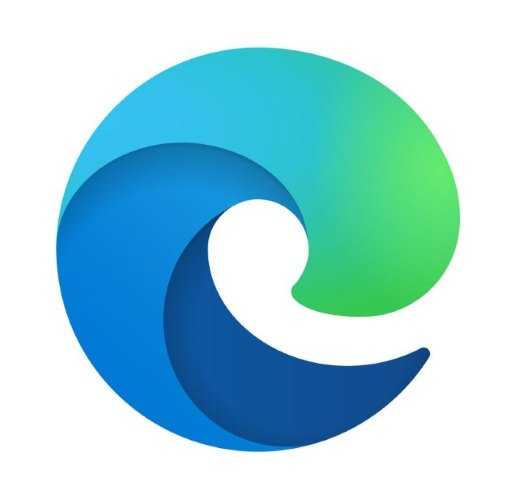
Обычная версия не содержит ультрасовременных экспериментов. Функции обычной версии Edge были протестированы и опробованы до того, как она появится на вашем ПК. Таким образом, из всех версий Edge эта самая «скучная»; однако это также означает, что он самый стабильный.
Если вы не из тех, кто любит быть в курсе того, что делает браузер, вам обязательно стоит придерживаться основной ветви Edge, и вдвойне, если вам не нравятся глючные функции, как (надеюсь!) Все ошибки были устранены в процессе бета-тестирования.
2. Бета-версия Microsoft Edge
Если вы исследуете больше, чем обычная версия Microsoft Edge, вы сначала найдете его бета-версию. В отличие от обычной версии, бета-версия загружается со страницы Microsoft Edge Insider.
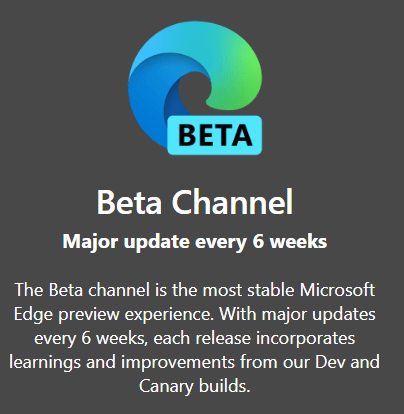
Когда вы используете бета-версию Microsoft Edge, вы получаете большое обновление каждые шесть недель. Эти обновления уже прошли два этапа тестирования, но им все еще нужно немного больше времени в тестовом кольце, прежде чем они будут переданы в основную ветвь.
Таким образом, бета-версия Edge представляет собой отличное сочетание стабильности и передовых функций. Эти функции уже прошли худшее тестирование на наличие ошибок, но вы все равно увидите и опробуете новые дополнения задолго до того, как люди из обычной ветки начнут их использовать. Хотя использование бета-канала для важных рабочих целей может быть немного рискованным, проблем с личным использованием возникнуть не должно.
3. Microsoft Edge Dev
Здесь все становится немного сложнее. Как и бета-версию, вы можете получить версию для разработчиков на странице Microsoft Edge Insider. Однако, в отличие от бета-версии, версия для разработчиков обновляется каждую неделю. Это дает команде Microsoft Edge достаточно времени для реализации, тестирования и распространения функции, но не достаточно времени, чтобы гарантировать, что в ней на 100% отсутствуют ошибки.
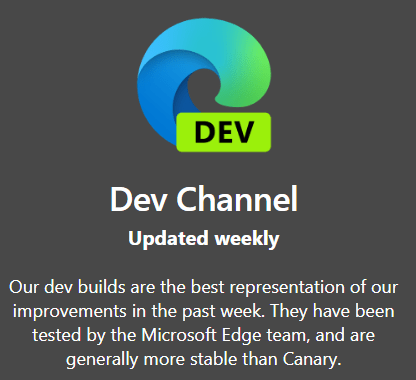
Сборка Dev — отличный вариант, если вы хотите помочь Microsoft найти и устранить ошибки, возникающие в новых функциях браузера. Это также замечательно, если вы хотите разрабатывать расширения для Microsoft Edge, так как у вас будет подробный предварительный просмотр, который поможет в разработке ваших инструментов. Это означает, что вы можете быть уверены, что ваше расширение будет работать с будущими выпусками Edge.
4. Microsoft Edge Canary
Наконец, у нас самый хаотичный из всех, Канарейка. Canary называется так, потому что представляет собой «канарейку в угольной шахте» с высокой вероятностью появления ошибочного кода.
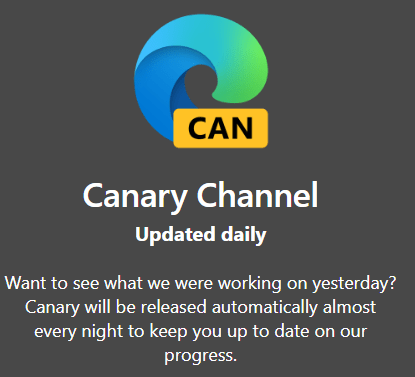
Опять же, вы можете получить Canary на странице Microsoft Edge Insider. Эта сборка обновляется каждый будний день с учетом всех функций, над которыми команда Edge работала накануне.
Это означает, что вы всегда в авангарде новых возможностей Edge. Вы сможете поиграть с каждой новой функцией на следующий день после ее разработки. Однако это также означает, что при тестировании недавно закодированных функций может возникнуть множество ошибок и проблем.
Canary — это фантастический инструмент, который можно использовать, если вы хотите увидеть все новые блестящие функции, которые Microsoft запланировала для браузера. По сути, вы получаете новый браузер Edge каждый день! Хотя не рекомендуется тратить много времени на сборку Canary, очень интересно загрузить ее и посмотреть, что изменилось. Это также отлично подходит для тех, кто любит находить ошибки, поскольку вы будете экспериментировать с новейшим кодом, который может предложить Microsoft.
Заключение: важно знать версию Microsoft Edge и получать последние обновления
Обновленная версия Microsoft Edge имеет решающее значение для обеспечения безопасной и эффективной работы в Интернете. Помимо повышения вашей онлайн-безопасности, оставаясь в курсе последних обновлений, вы также можете в полной мере воспользоваться новыми функциями и улучшениями, которые регулярно внедряются
В этой статье мы расскажем вам, почему важно иметь последнюю версию Microsoft Edge и как получить последние обновления
Простой способ обновить Microsoft Edge — разрешить браузеру обновляться автоматически. Это можно сделать, выполнив следующие действия:
- Откройте Microsoft Edge и нажмите кнопку меню в правом верхнем углу окна.
- Выберите «Настройки» в раскрывающемся меню.
- Прокрутите вниз и нажмите «О Microsoft Edge».
- Браузер автоматически проверит наличие доступных обновлений и при необходимости загрузит и установит их.
В заключение, знание версии Microsoft Edge и поддержание ее в актуальном состоянии необходимо для безопасного просмотра в Интернете и использования всех преимуществ новых функций. Будь то автоматические обновления или ручная загрузка с официального веб-сайта Microsoft, убедитесь, что у вас установлена последняя версия Microsoft Edge, чтобы пользоваться всеми ее преимуществами. Помните, что постоянное обновление не только повышает безопасность, но и дает вам доступ к последним усовершенствованиям и функциям, реализованным корпорацией Майкрософт.
В заключение, знание того, какая у нас версия Microsoft Edge, может быть необходимо, чтобы в полной мере воспользоваться функциями и улучшениями, предлагаемыми этим популярным браузером. Благодаря информации, представленной в этой статье, теперь у нас есть необходимые инструменты для определения и проверки версии Edge, которую мы используем.
Помните, что Microsoft Edge постоянно обновляется, поэтому весьма вероятно, что в ближайшее время появятся новые обновления и версии браузера. Поддержание его в актуальном состоянии гарантирует, что у нас есть доступ к новейшим функциям и улучшениям производительности, которые может предложить Microsoft.
Важно отметить, что независимо от версии Microsoft Edge является одним из самых безопасных, быстрых и универсальных браузеров, доступных на сегодняшний день. Его интеграция с другими продуктами и услугами Microsoft, а также продуманный дизайн и простота использования делают его надежным выбором для всех пользователей
Поэтому не стесняйтесь проводить необходимые проверки, чтобы узнать, какая именно версия Microsoft Edge установлена на вашем устройстве. Обладая этой информацией, вы сможете в полной мере воспользоваться всеми функциями и преимуществами, которые может предложить этот браузер.
Короче говоря, знание того, какая версия Microsoft Edge у вас установлена, — это первый шаг к безопасному и оптимизированному просмотру веб-страниц. Будьте в курсе доступных обновлений и версий и откройте для себя все, что может предложить Microsoft Edge!
Как узнать, кому принадлежит номер банковского счета? Что значит увидеть бабочку по цвету? Как заключить договор с Богом? Как узнать, где мое местоположение? Как сделать безумную шляпу? Что такое скрытая теплота? Как узнать, где находится ваш партнер? Современная философия Рациональные целые числа — иррациональные и действительные Третий закон Ньютона QR-код Linkphone в Windows 10 Альтернативы чатрулетке Откуда ты знаешь, что это золото? Как сделать Хики?





![3 способа принудительного удаления или отключения microsoft edge в windows 10 [it works!]](http://mpshes.ru/wp-content/uploads/3/5/2/35281f752d09ce5b4d8c2836541a6a32.png)








![3 способа принудительного удаления или отключения microsoft edge в windows 10 [it works!] - xaer.ru](http://mpshes.ru/wp-content/uploads/2/7/1/271b1b4c0d31538cc31bd57ba727a344.jpeg)















